As técnicas de seleção mais básicas usam o mouse ou o mouse juntamente com um pressionamento de tecla.
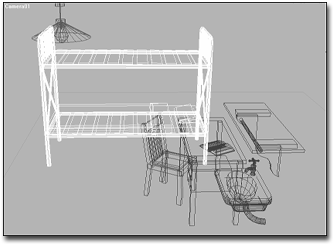
Cama selecionada na estrutura de arame
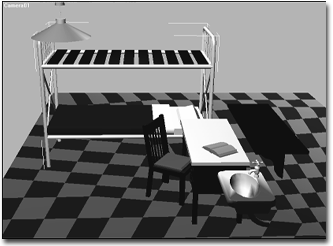
Cama selecionada em vista sombreada com Colchetes de seleção ativados
Procedimentos
Para selecionar um objeto no viewport:
- Clique em um dos botões de seleção da barra de ferramentas:
 (Selecionar objeto),
(Selecionar objeto),  (Selecionar e mover),
(Selecionar e mover),  (Selecionar e rotacionar)
(Selecionar e rotacionar)  (Selecionar e dimensionar) ou
(Selecionar e dimensionar) ou  (Selecionar e manipular).
(Selecionar e manipular).
Como alternativa, clique com o botão direito do mouse em um viewport para abrir o menu quad e, no menu Transformar, selecione Mover, rotacionar, dimensionar ou selecionar.
- Em qualquer viewport, mova o cursor sobre o objeto que você deseja selecionar.
O cursor muda para uma pequena cruz quando é posicionado sobre um objeto que pode ser selecionado.
As zonas de seleção válidas de um objeto dependem do tipo de objeto e do modo de exibição no viewport. No modo sombreado, qualquer superfície visível de um objeto é válida. No modo de estrutura de arame, qualquer aresta ou segmento de um objeto é válido, incluindo as linhas ocultas.
- Enquanto o cursor exibe a cruz de seleção, clique para selecionar o objeto (e para cancelar a seleção de qualquer objeto selecionado anteriormente).
Um objeto de estrutura de arame selecionado fica branco.
Nas vistas sombreadas, por padrão, os objetos selecionados aparecem com faces com arestas. Você também pode optar por exibir objetos selecionados com suportes brancos nos cantos de suas caixas delimitadoras.
Dica: Para fazer com que os colchetes apareçam ao redor dos objetos selecionados em viewports sem estrutura de arame, clique [+] em um viewport para abrir o menu Etiqueta geral de viewport, escolha Configurar viewports e, no painel Estilo visual e aparência, no grupo Seleção, ative Colchetes de seleção.
Para selecionar todos os objetos, execute um dos procedimentos a seguir:
- Escolha menu Editar
 Selecionar todos.
Selecionar todos.
Serão selecionados todos os objetos em sua cena.
- No teclado, pressione Ctrl+A.
Para inverter a seleção atual, execute um dos procedimentos a seguir:
- Escolha menu Editar
 Selecionar Inverter.
Selecionar Inverter.
Essa opção inverte o padrão de seleção atual. Por exemplo, suponhamos que você comece com cinco objetos em sua cena e dois deles são selecionados. Depois de escolher Inverter, os dois são desmarcados e os objetos restantes são selecionados.
- No teclado, pressione Ctrl+I.
Para estender uma seleção:
- Mantenha pressionada a tecla Ctrl enquanto clica para executar as seleções.
Essa ação adicionará os objetos que você clica à seleção atual. Por exemplo, se você tiver dois objetos selecionados e utilizar a tecla Ctrl pressionada para selecionar uma terceira, o terceiro objeto será adicionado à seleção.
Manter pressionada a tecla Ctrl também funciona com Selecionar por região.
Nota: Em versões anteriores do 3ds Max e antes do 3ds Max 2011, manter pressionada a tecla Ctrl alternava um estado de seleção do objeto. Não é mais o caso. Para adicionar um objeto a uma seleção, pressione Ctrl. Para remover um objeto de uma seleção, utilize Alt.
Para reduzir uma seleção:
- Mantenha pressionada a tecla Alt enquanto clica nos objetos.
Essa ação removerá os objetos clicados da seleção atual. Por exemplo, se você tiver três objetos selecionados e utilizar a tecla Alt pressionada em um deles, o terceiro objeto será removido do conjunto de seleção.
Manter pressionada a tecla Alt também funciona com Selecionar por região.
Para bloquear uma seleção:
- Selecione um objeto.
- Clique em
 (Alternar seleção de bloqueio) na barra de status para ativar o modo de seleção bloqueado.
(Alternar seleção de bloqueio) na barra de status para ativar o modo de seleção bloqueado.
Enquanto a seleção estiver bloqueada, será possível arrastar o mouse para qualquer lugar na tela sem perder a seleção. O cursor exibe a seleção atual de ícone. Quando você quiser cancelar ou alterar a seleção, clique no botão Bloquear novamente para desativar o modo de seleção bloqueado. A alternância do teclado para o modo de seleção bloqueado é Ctrl+Shift+N.
Para cancelar a seleção de um objeto, execute um dos procedimentos a seguir:
- Mantenha pressionada a tecla Alt e clique em um objeto ou arraste uma região ao redor do objeto para cancelar a seleção dele.
- Para cancelar a seleção de todos os objetos da cena, escolha menu Editar
 Selecionar nenhum ou clique em uma área vazia de um viewport em qualquer lugar fora da seleção atual.
Selecionar nenhum ou clique em uma área vazia de um viewport em qualquer lugar fora da seleção atual.
Visualização da seleção
Quando você move o mouse sobre objetos em viewports do Nitrous, um contorno amarelo mostra os objetos que podem ser clicados para seleção. Quando você seleciona um objeto, um contorno azul mostra a seleção.
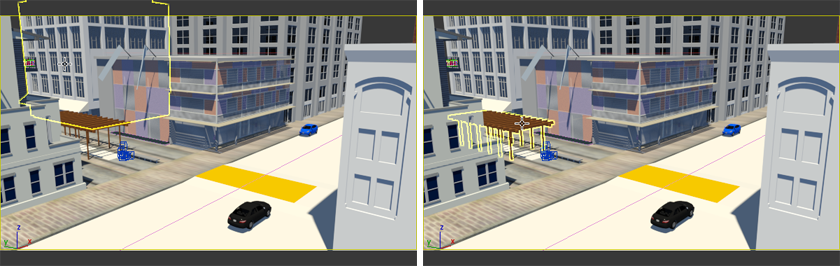
Um contorno amarelo mostra os objetos que podem ser clicados para seleção.
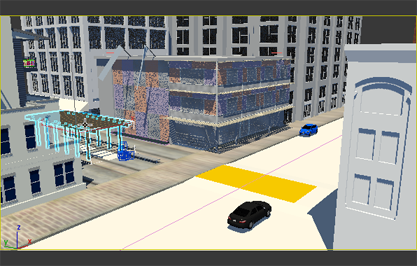
Um contorno azul mostra os objetos selecionados.
Quando os objetos se sobrepõem, o contorno aparece apenas para o objeto mais próximo ou dianteiro sob o cursor. Se um objeto estiver completamente obscurecido por outro, não haverá visualização. Além disso, o contorno amarelo aparece ao redor de todo o objeto, independentemente de ele estar parcialmente atrás ou dentro de outro objeto na viewport.
A seleção de regiões não exibe o contorno da visualização.
Para desativar a visualização da seleção ou o contorno da seleção, ou para alterar sua aparência, use Personalizar  Preferências
Preferências  painel Viewports.
painel Viewports.